Wi-Fi şifresi nasıl bulunur pc
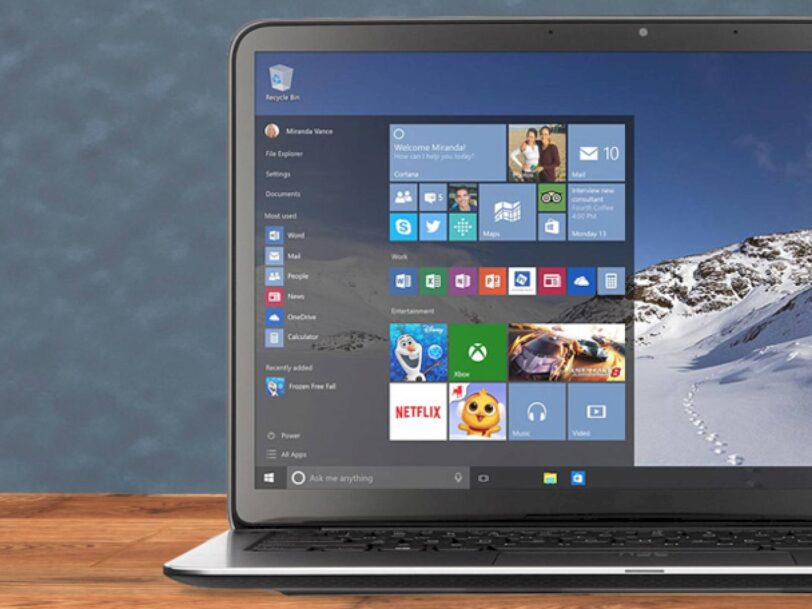
Bilgisayarlarımız Wi-Fi ağlarında kayıtlı parolaları kullanarak oturum açtığından, çoğumuz Wi-Fi parolalarımızı unutmaya meyilliyiz. Öyleyse, herhangi bir nedenle Wi-Fi şifrenize ihtiyacınız varsa ve bunu bir yere yazmadıysanız endişelenmenize gerek yoktur. Şanslısınız çünkü bilgisayarınız zaten ağınıza bağlıysa, onu almanın yolları var. Windows 10 bilgisayarda Wi-Fi parolanızı nasıl bulacağınız aşağıda açıklanmıştır.
Windows 10 PC’de Wi-Fi Parolası Nasıl Bulunur
Windows 10 bilgisayarda Wi-Fi parolanızı bulmak için Windows arama çubuğunu açın ve Wi-Fi Ayarları yazın. Ardından sağdaki menüden Ağ ve Paylaşım Merkezi’ne gidin ve Wi-Fi ağınızın adı > Kablosuz Özellikleri > Güvenlik > Karakterleri göster‘i seçin. Bu adımları aşağıda daha detaylı vereceğiz.
Not: Bu kılavuz yalnızca Windows 10 PC kullanıcıları içindir. Mac kullanıcısıysanız, Mac’te Wi-Fi şifrelerini bulmakla ilgili makalemize göz atabilirsiniz.
Ekranınızın sol alt köşesindeki büyüteç simgesini tıklayın. Bu düğmeyi görmüyorsanız, ekranınızın sol alt köşesindeki Windows logolu düğmeyi veya klavyenizdeki Windows düğmesini de tıklayabilirsiniz. Ardından arama çubuğuna “Wi-Fi Ayarları” yazın ve “Aç“a tıklayın. Aşağı kaydırın ve “Ağ ve Paylaşım Merkezi“ni tıklayın. Bunu, pencerenin sağ tarafındaki “İlgili Ayarlar” altında göreceksiniz. Wi-Fi ağ adınızı seçin. Bunu, pencerenin sağ tarafındaki Bağlantıların yanında bulabilirsiniz.
Ardından “Kablosuz Özellikler“i seçin. “Güvenlik” sekmesini seçin. Bu, pencerenin üst kısmındaki Bağlantı sekmesinin yanında bulunur. Son olarak, Wi-Fi şifrenizi bulmak için “Karakterleri göster” kutusunu tıklayın. Ağ güvenlik anahtarı kutusu, noktaları Windows 10 WiFi ağ parolanızı görüntüleyecek şekilde değiştirecektir.
Windows 10’da Wi-Fi şifresi görme
Bağlanılan bir ağın Wi-Fi şifresini görmek istediğimizde her zaman bir sorunla karşılaşmışızdır. Karmaşık bir şifreniz var ve bir ziyaretçinize bu şifreyi vermek istiyorsunuz, yeni bir telefon aldınız ve telefonunuzu Wi-Fi ağına başlamak istiyorsunuz, ya da herhangi bir nedenle daha önce bağlandığınız Wi-Fi ağının şifresine ihtiyaç duydunuz. İşte Wi-Fi ağının şifrenizi nasıl görebileceğiniz hakkında açıklamamız.
- “Ağ ve Paylaşım Merkezi“ni açın
- Gelen ekranda solda bulunan “Bağdaştırıcı Ayarlarını Değiştir“e girip ya da sağda görünen bağlı Wi-Fi ağına direkt tıklayın
- Gelen açılan pencereden “Kablosuz Özellikleri“ne tıklayın.
- Açılan ikinci pencerede ise “Güvenlik sekmesine tıklayıp şifrenin altındaki “Karakterleri Göster“e tıklayın.
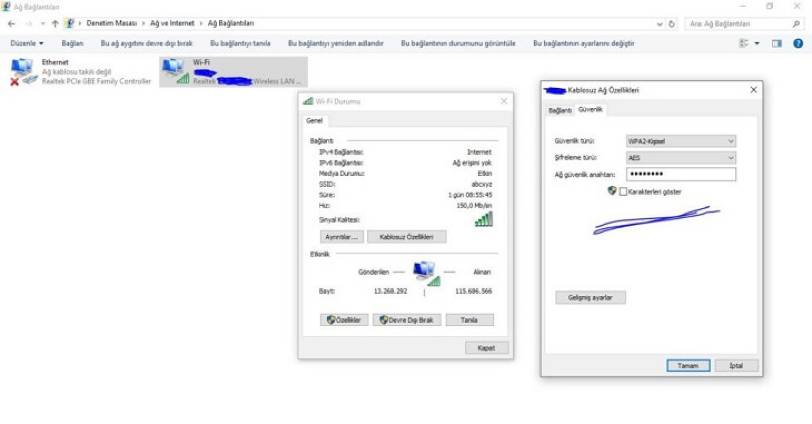
Sonuç olarak artık şifreyi görmüş olmalısınız. Eğer bu konuda bir sorun yaşarsanız lütfen yorumlar kısmına ekleyerek yardım istemekten kaçınmayın.